Μετά Effects είναι ένα ισχυρό εργαλείο που προσφέρει πολλές δημιουργικές δυνατότητες. Συχνά, εμφανίζεται η ανάγκη να επαναχρησιμοποιηθούν συγκεκριμένα στοιχεία σε πολλά έργα. Όχι μόνο είναι πολύτιμο να το κάνεις αυτό αποτελεσματικά, αλλά και να είναι εύκολη η ενημέρωση των υπαρχόντων animation ή σχεδίων. Σε αυτόν τον οδηγό, θα μάθετε πώς να επαναχρησιμοποιείτε, να προσαρμόζετε και να ανανεώνετε τα ήδη δημιουργημένα μέρη από προηγούμενα έργα στο After Effects.
Σημαντικά συμπεράσματα
- Στοιχεία από ένα έργο μπορούν να αντιγραφούν και να επικολληθούν σε ένα νέο έργο εύκολα.
- Υπάρχοντα animation ή σχέδια μπορούν να αντικαθίστανται χωρίς μεγάλη προσπάθεια.
- Οι συνθέσεις και οι placeholders μπορούν να αντικατασταθούν απλά, ενώ όλες οι ρυθμίσεις και τα αποτελέσματα παραμένουν ανέπαφα.
Βήμα-βήμα οδηγός
Για να βελτιώσεις την εργασία σου, ακολούθησε τα παρακάτω βήματα.
Βήμα 1: Άνοιξε το αρχικό έργο
Ξεκίνα ανοίγοντας το έργο After Effects που περιέχει τα στοιχεία που θέλεις να επαναχρησιμοποιήσεις. Εκεί θα αναζητήσεις το επιθυμητό animation. Στο παράδειγμα χρησιμοποιείται μια "αναπηδημένη μπάλα" που θέλεις να χρησιμοποιήσεις για ένα νέο λογότυπο.
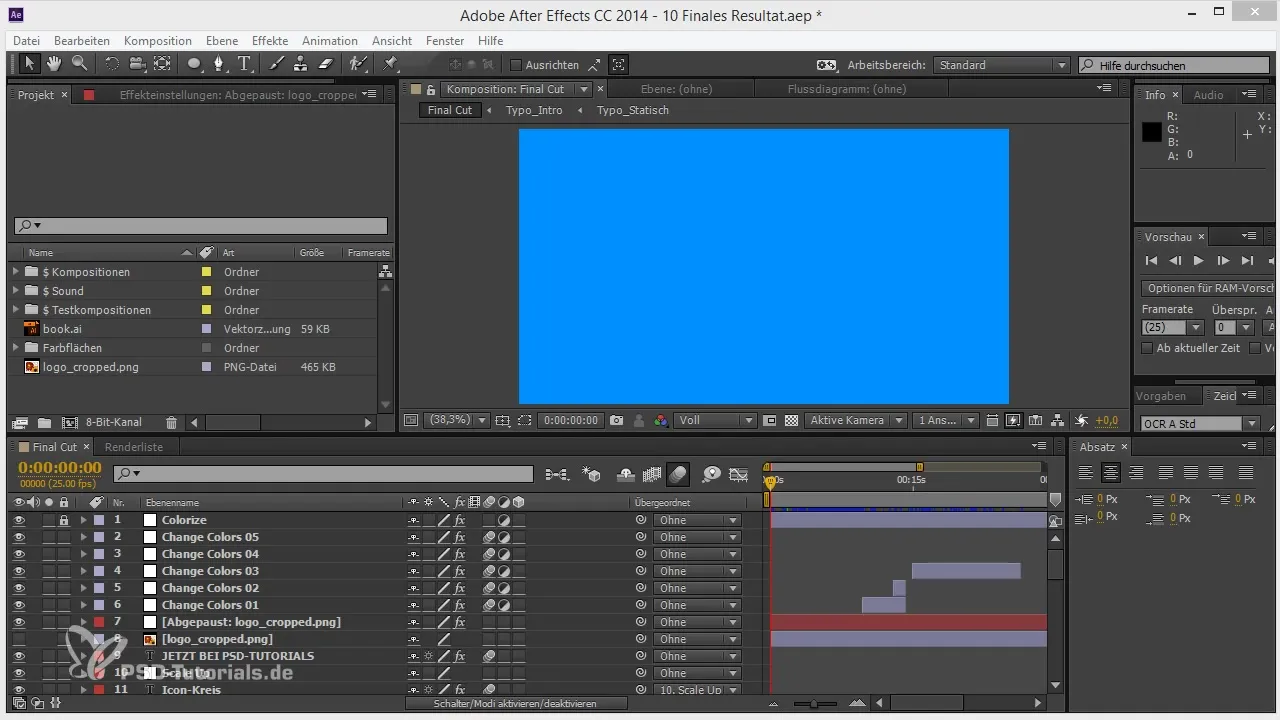
Βήμα 2: Επιλέξτε το επίπεδο που θέλετε να αντιγράψετε
Αφού ανοίξετε το έργο σας, πλοηγηθείτε στη χρονογραμμή και επιλέξτε το επίπεδο που θέλετε να αντιγράψετε. Είναι σημαντικό να επιλέξετε ολόκληρο το επίπεδο, όχι μόνο κάποια μέρη του ή το περιεχόμενό του. Για να το κάνετε αυτό, απλά πατήστε τον συνδυασμό πλήκτρων "Ctrl + C" για να αντιγράψετε αυτό το επίπεδο.
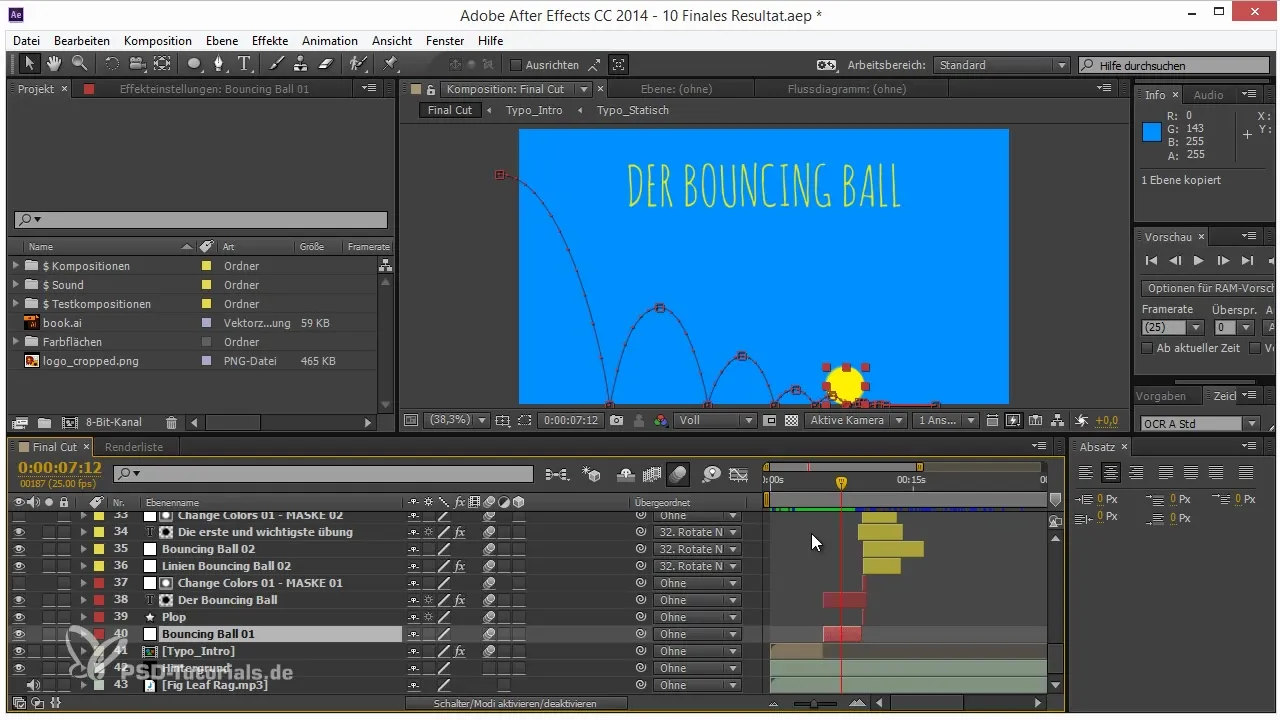
Βήμα 3: Δημιουργήστε ένα νέο έργο
Τώρα ανοίξτε ένα νέο έργο στο After Effects. Θα χρειαστείτε το νέο έργο για να επικολλήσετε το αντιγραμμένο σας επίπεδο. Επιλέξτε την επιλογή "Νέο" από το μενού "Αρχείο" και επιβεβαιώστε ότι δεν θέλετε να αποθηκεύσετε το προηγούμενο έργο.
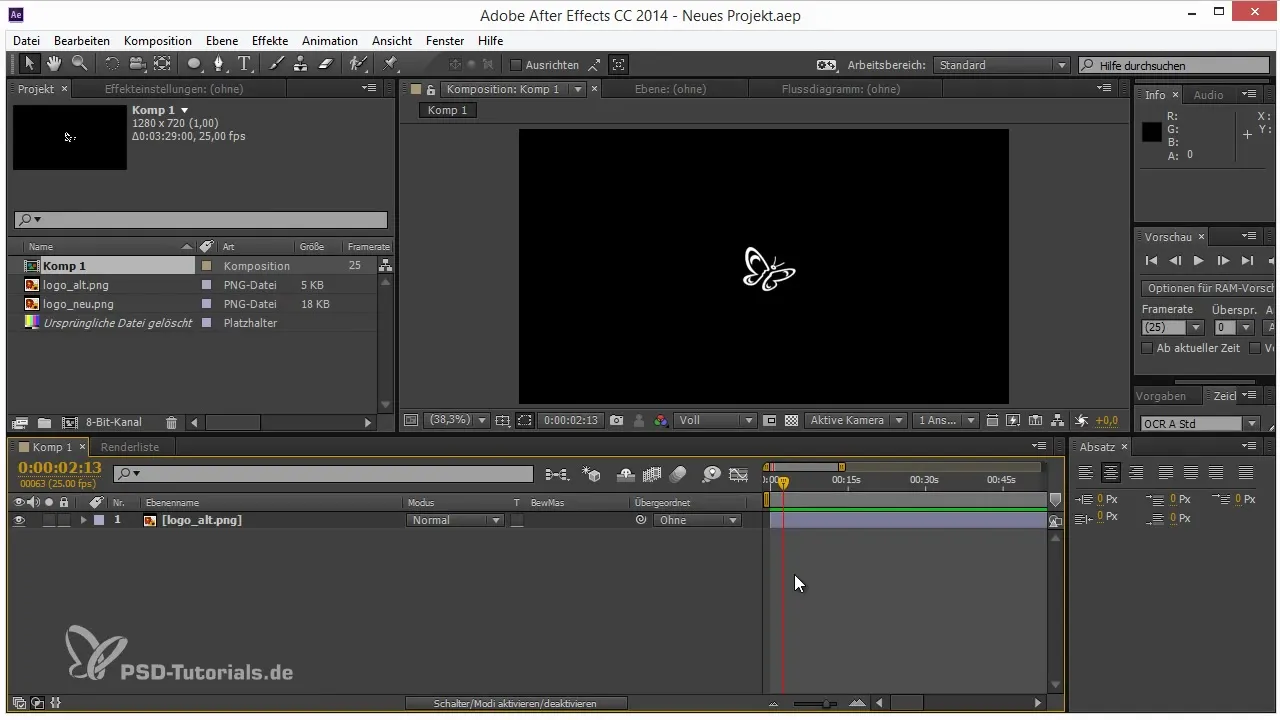
Βήμα 4: Επικολλήστε το αντιγραμμένο επίπεδο στο νέο σας έργο
Στο νέο σας έργο, μπορείτε να επικολλήσετε το αντιγραμμένο σας επίπεδο πατώντας "Ctrl + V". Φροντίστε η animation να διατηρηθεί όσο το δυνατόν καλύτερα.
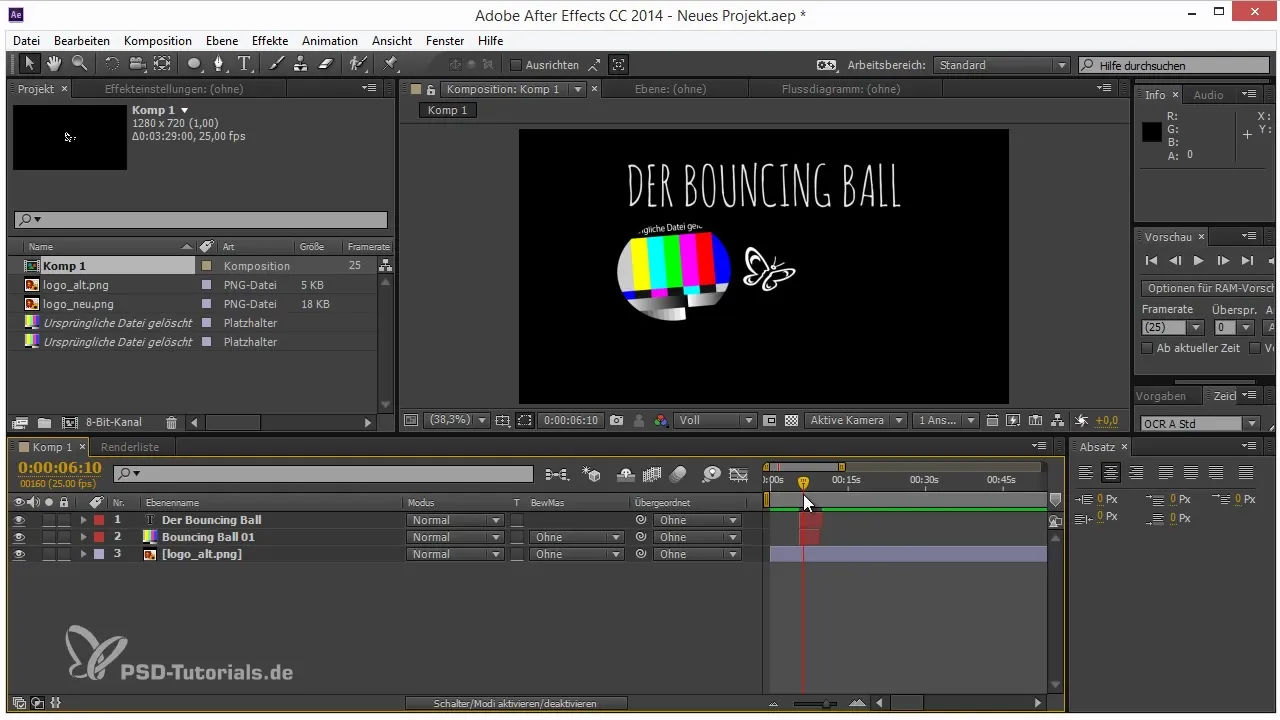
Βήμα 5: Συνδέστε τα απαραίτητα αρχεία
Εάν παρατηρήσετε ότι λείπουν κάποια αρχεία – όπως η χρωματική επιφάνεια που χρησιμοποιήθηκε στο αρχικό έργο – τότε θα χρειαστεί να εισάγετε αυτό το αρχείο στο νέο έργο. Μπορείτε να τραβήξετε το λογότυπο απλά από το φάκελό σας και να το τοποθετήσετε στο παράθυρο του έργου. Φροντίστε το αρχείο λογότυπου να εισαχθεί σωστά.
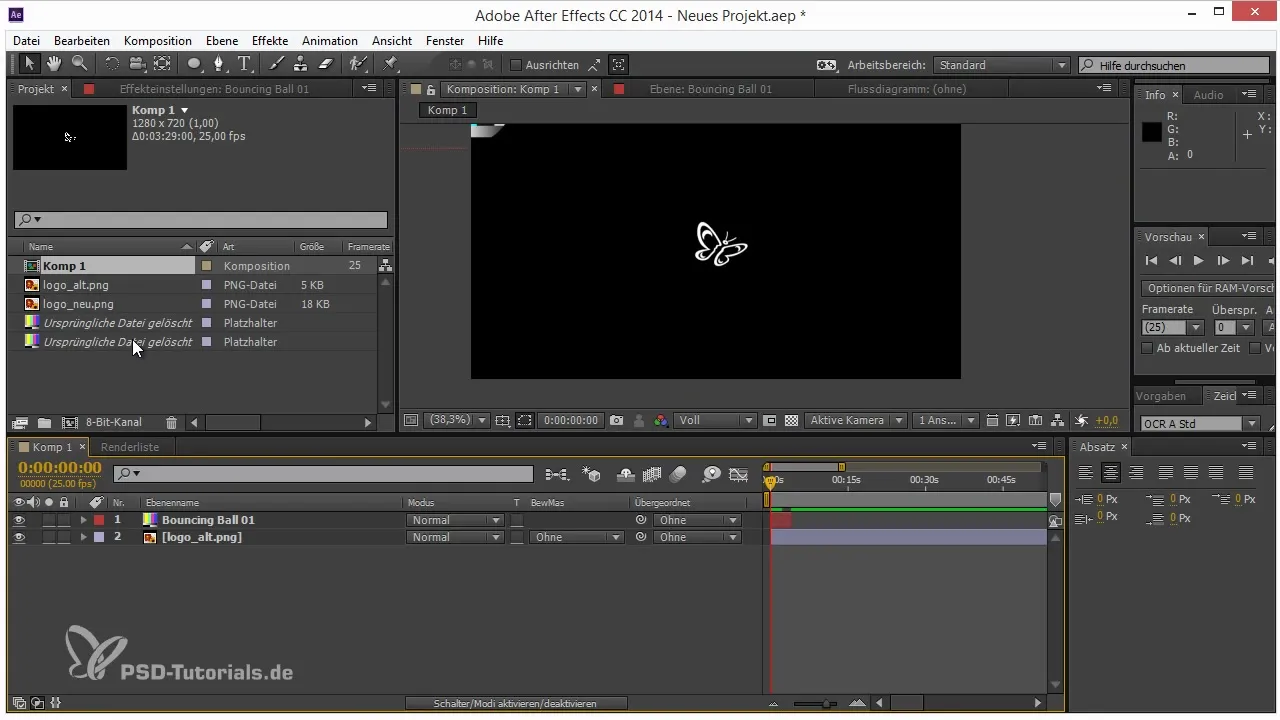
Βήμα 6: Αντικαταστήστε το λογότυπο
Εάν το λογότυπο έχει υποστεί Relaunch και χρειάζεται νέο λογότυπο, μπορείτε εύκολα να αντικαταστήσετε το παλιό λογότυπο με το νέο. Για να το κάνετε αυτό, επιλέξτε το επίπεδο του παλιού λογοτύπου και τραβήξτε το νέο λογότυπο κρατώντας πατημένο το πλήκτρο "Alt" πάνω από το παλιό επίπεδο. Αυτό θα αντικαταστήσει το παλιό λογότυπο αυτόματα με το νέο, ενώ όλες οι ρυθμίσεις animation θα παραμείνουν ανέπαφες.
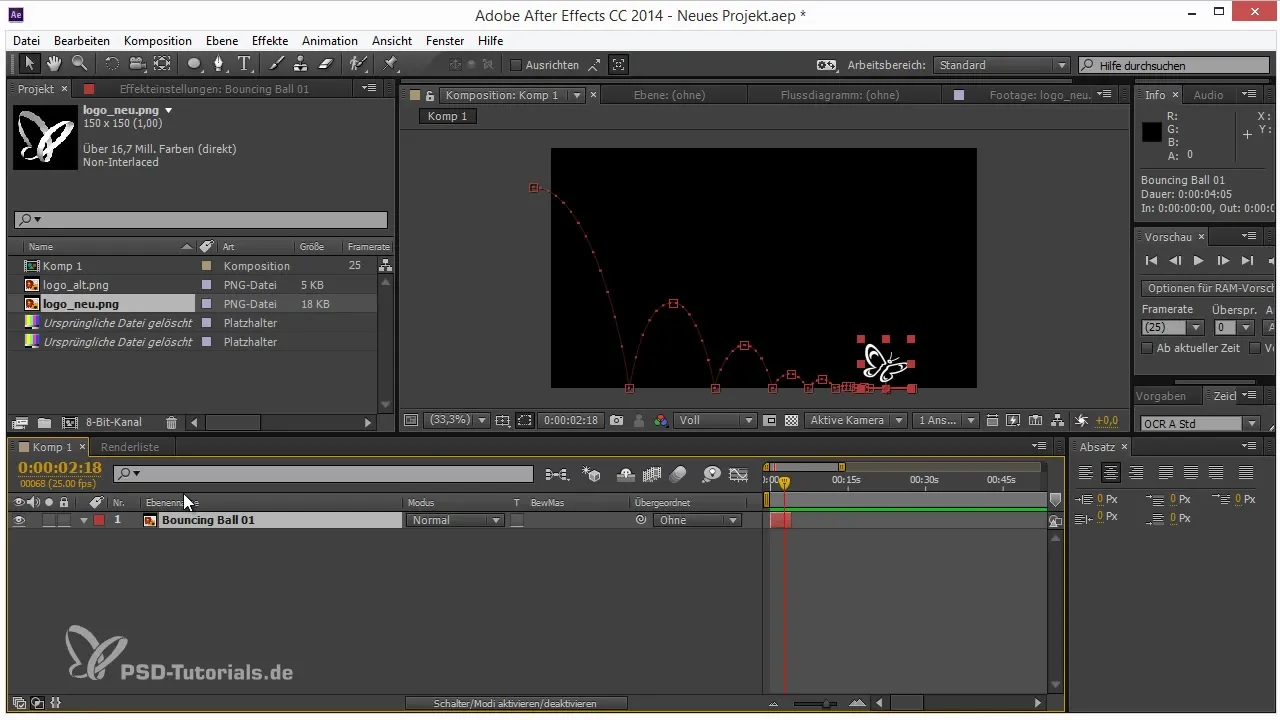
Βήμα 7: Διπλασίασε και προσαρμόστε τα επίπεδά σας
Εάν χρειάζεστε πολλές εκδόσεις του λογοτύπου, μπορείτε να διπλασιάσετε το επίπεδο και να προσαρμόσετε τη θέση ή την animation. Επιλέξτε το αντιγραμμένο επίπεδο και μετακινήστε το ελαφρώς στη χρονογραμμή ή βελτιώστε τα keyframes, αν χρειαστεί. Αυτό σας επιτρέπει να αναπτύξετε διάφορες animations για διαφορετικές παρουσιάσεις.
Βήμα 8: Χρησιμοποιήστε συνθέσεις για placeholders
Εάν έχετε χρησιμοποιήσει placeholders αντί για συγκεκριμένα στοιχεία, μπορείτε εύκολα να αντικαταστήσετε αυτά τα placeholders με πιο σύνθετες συνθέσεις. Επιλέξτε τη σύνθεση στη χρονογραμμή σας και τραβήξτε τη νέα σύνθεση πάνω από την παλιά. Αυτό θα διατηρήσει όλες τις ανατεθείσες ρυθμίσεις και animations.
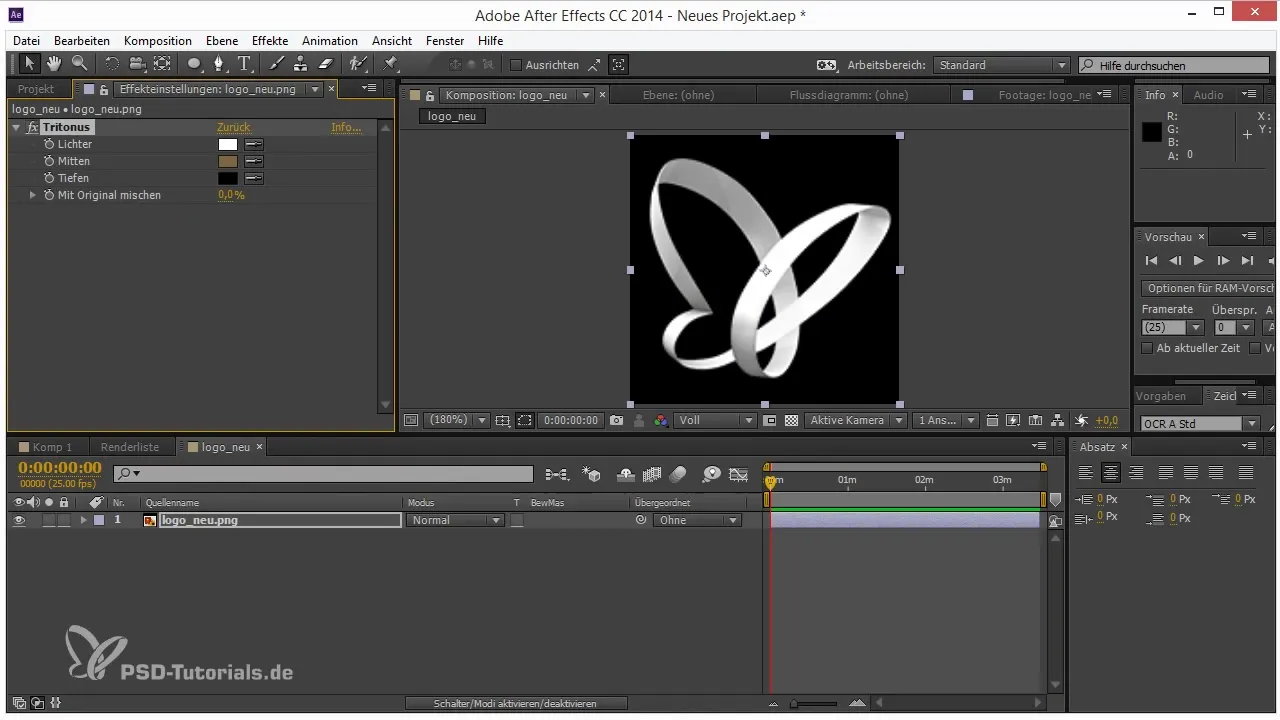
Βήμα 9: Ενημερώστε εύκολα τα υπάρχοντα στοιχεία
Μπορείτε να προσαρμόσετε την animation σας οποιαδήποτε στιγμή κάνοντας αλλαγές στα placeholders ή στις συνθέσεις. Είτε πρόκειται για αλλαγές χρώματος είτε για εφέ animation, το After Effects σας επιτρέπει ευέλικτη εργασία χωρίς να χρειάζεται να ξεκινήσετε από την αρχή.
Βήμα 10: Αντιγράψτε και επικολλήστε σε έργα
Μια άλλη ενδιαφέρουσα δυνατότητα είναι ότι μπορείτε επίσης να μεταφέρετε στοιχεία από άλλα έργα στο τρέχον έργο σας, εφόσον βρίσκονται στην πρόχειρη μνήμη. Αυτό είναι ιδιαίτερα χρήσιμο αν έχετε μεγάλα έργα και θέλετε να επαναχρησιμοποιήσετε animation που έχετε δημιουργήσει μία φορά.
Σύνοψη – Συμβουλές και κόλπα για τη ροή εργασίας στο After Effects: Επαναχρησιμοποίηση
Σε αυτόν τον οδηγό, μάθατε πώς να επαναχρησιμοποιείτε και να ενημερώνετε animations και σχέδια από προηγούμενα έργα στο After Effects. Αυτές οι τεχνικές εξοικονομούν όχι μόνο χρόνο, αλλά σας επιτρέπουν επίσης να εφαρμόσετε διάφορες δημιουργικές ιδέες αποτελεσματικά.
Συχνές ερωτήσεις
Μπορώ να αντιγράψω animations από ένα άλλο έργο;Ναι, μπορείτε να αντιγράψετε στοιχεία από ένα άλλο έργο στο τρέχον έργο σας, εφόσον βρίσκονται στην πρόχειρη μνήμη.
Τι συμβαίνει εάν διαγράψω ένα αρχείο που χρησιμοποιείται σε μια animation;Εάν το αρχείο διαγραφεί, το After Effects συνήθως εμφανίζει ένα σφάλμα. Θα πρέπει να εισάγετε ένα νέο αρχείο ή να αποκαταστήσετε το χαμένο αρχείο.
Πώς μπορώ να αντικαταστήσω placeholders με συνθέσεις;Επιλέξτε το επίπεδο placeholder και τραβήξτε τη νέα σύνθεση κρατώντας πατημένο το πλήκτρο "Alt" πάνω από το επίπεδο placeholder.
Θα παραμείνουν οι ρυθμίσεις animation μου ανέπαφες εάν αντικαταστήσω ένα επίπεδο;Ναι, όλα τα εφέ, animations και keyframes παραμένουν ανέπαφα, ακόμη και αν αντικαταστήσετε ένα επίπεδο με ένα νέο.


